Redigera flera klipp för att skapa en flerkamerasammanställning
När du har importerat och synkroniserat dina klipp i Flerkameraredigeraren och valt ljudinställningar kan du börja redigera klippen för att skapa en flerkamerasammanställning. Flervyrutan i Flerkameraredigeraren gör uppgiften enkel. Ungefär som en DJ byter och mixar spår för att skapa en ny musiksammanställning kan du med Flerkameraredigeraren växla mellan videospår och mixa ihop dem med övergångar.
Om du märker att uppspelningen är långsam eller ojämn kan du kontrollera inställningarna för Smartproxy. Mer information finns i Använda Smartproxy för snabbare redigering.
När du har byggt upp din grundläggande sammanställning med flervyrutan och huvudrutan för förhandsgranskning kan du finputsa projektet i spåret Flerkamera och utnyttja redigeringsfunktionerna, t.ex. övergångar och ett verktyg för att dela klipp. Observera att vissa typer av redigeringar, t.ex. att rotera ett klipp, måste göras på de enskilda spåren under Kamera innan du lägger in spåren i sammanställningen i spåret Flerkamera.
1 När klippen finns i tidslinjen i Flerkameraredigeraren klickar du på knappen Spela upp  under huvudrutan för förhandsgranskning.
under huvudrutan för förhandsgranskning.
 under huvudrutan för förhandsgranskning.
under huvudrutan för förhandsgranskning.I flervyrutan kan du visa material från alla kameror samtidigt.
2 Du börjar bygga upp ditt projekt genom att klicka på den kamera du vill visa i flervyrutan när videoklippen spelas upp.
Huvudrutan för förhandsgranskning visar materialet från den kamera som valts.
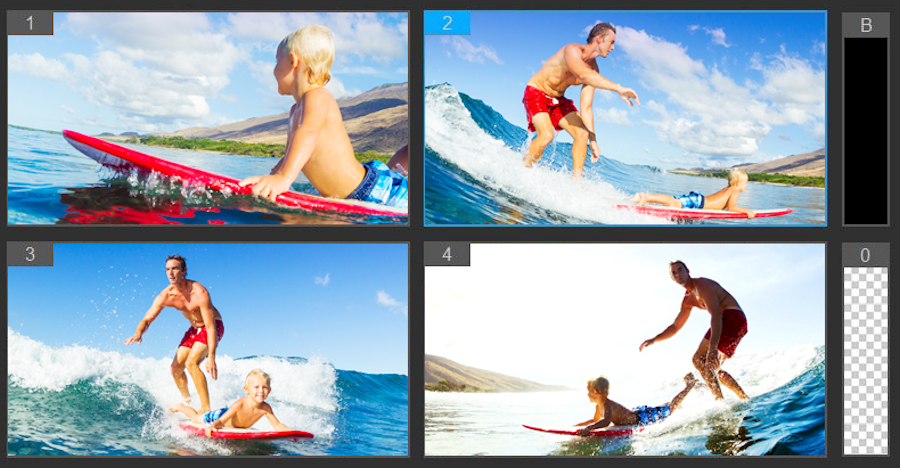
Flervyrutan visas till vänster om huvudrutan för förhandsgranskning. I flervyrutan kan du visa material från alla kameror samtidigt.
3 Du växlar kamera genom att klicka på en annan kameraförhandsgranskning i flervyrutan. Du kan byta kamera så många gånger du vill. Du granskar ditt projekt i spåret Flerkamera.

Spåret Flerkamera i tidslinjen visar kamerasegmenten i din sammanställning.
Om du vill ändra zoomnivån för spåret Flerkamera drar du skjutreglaget för zoomnivån  längst ned till vänster vid tidslinjen.
längst ned till vänster vid tidslinjen.
 längst ned till vänster vid tidslinjen.
längst ned till vänster vid tidslinjen.4 När du har gjort en första genomgång med flervyrutan kan du finjustera tiden för övergångarna i spåret Flerkamera genom att spela upp ditt projekt eller använda scrubbning till den position du vill redigera. Klicka på ett kamerasegment och dra kanten tills den bildruta där du vill att växlingen ska inträffa visas i huvudfönstret för förhandsgranskning.
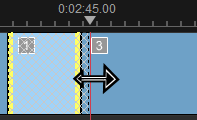
Om du vill byta ut ett segment i spåret Flerkamera mot en annan Kamera högerklickar du på segmentet och väljer en annan Kamera på snabbmenyn, eller klickar på kamerans förhandsgranskning i flervyrutan.
1 Klicka på ett segment i spåret Multikamera.
2 Klicka på knappen Övergång  i verktygsfältet. Knappen har en gul kontur när den är aktiv och en övergångsikon (”AB”) visas i tidslinjen.
i verktygsfältet. Knappen har en gul kontur när den är aktiv och en övergångsikon (”AB”) visas i tidslinjen.
 i verktygsfältet. Knappen har en gul kontur när den är aktiv och en övergångsikon (”AB”) visas i tidslinjen.
i verktygsfältet. Knappen har en gul kontur när den är aktiv och en övergångsikon (”AB”) visas i tidslinjen.Om knappen är nedtonad kan du försiktigt dra kanten av ett segment lite grann för att återaktivera knappen.
Som standard används övergången Övertoning.
3 Skriv en tid för övergången i rutan Varaktighet i verktygsfältet.
 Tips: Du kan lägga till svarta eller tomma segment i ditt projekt. Du kan ändra ett segment som redan finns i spåret Flerkamera till ett svart eller tomt segment genom att högerklicka på det och välja Svart eller Tomt. Du kan använda en övergång mellan ett videosegment och ett Svart segment. Du lägger till ett svart eller tomt segment medan projektet spelas upp genom att, istället för att klicka på en kameraförhandsgranskning i en flervyruta, klicka på Svart (B) eller Tomt (0) intill kamerornas förhandsgranskning.
Tips: Du kan lägga till svarta eller tomma segment i ditt projekt. Du kan ändra ett segment som redan finns i spåret Flerkamera till ett svart eller tomt segment genom att högerklicka på det och välja Svart eller Tomt. Du kan använda en övergång mellan ett videosegment och ett Svart segment. Du lägger till ett svart eller tomt segment medan projektet spelas upp genom att, istället för att klicka på en kameraförhandsgranskning i en flervyruta, klicka på Svart (B) eller Tomt (0) intill kamerornas förhandsgranskning.1 Markera ett klipp i spåret Flerkamera eller PIP i tidslinjen. Klicka på Spela upp eller dra scrubbningskontrollen till den position där du vill dela klippet.
2 Klicka på knappen Dela klipp.
Obs! Att dela ett klipp är användbart om du vill ersätta en del av ett segment med en annan kamera, dvs. i praktiken lägga till ännu ett kamerabyte.